在制作一些標簽時,為了增加標簽的美觀,我們經常會添加一些圖片,那么如何快速的用條碼標簽打印軟件來導入圖片呢?這個其實很簡單,在條碼標簽打印軟件中有兩種圖片的插入方式分別是“位圖”和“矢量圖”。接下來我們一起來看下條碼打印軟件添加這兩中圖片的操作步驟吧:
先來看一下導入位圖的方法:
打開條碼標簽打印軟件中設置好標簽紙張的實際尺寸之后,點擊左側工具箱中的“插入位圖圖片”按鈕,在畫布上繪制位圖圖片;
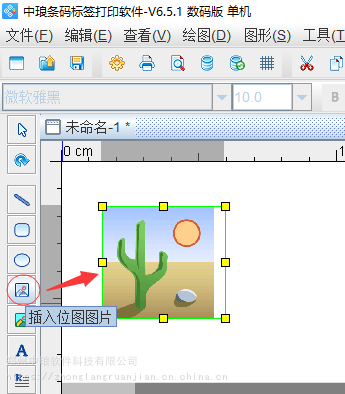
雙擊位圖圖片,在圖形屬性-數據源中,點擊“修改”按鈕,手動輸入,“瀏覽”選擇要插入的圖片,點擊編輯-打開;(條碼標簽打印軟件支持的圖片類型格式有BMP、JPEG、GIF、PNG、TIFF)

確定之后插圖位圖的操作步驟就完成了。
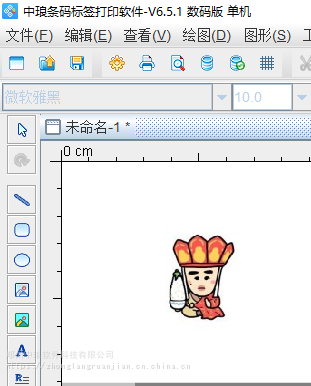
接下來看一下在導入矢量圖時,條碼標簽打印軟件中是如何操作的。矢量圖的導入方式和位圖的有點類似,但是我們在實際操作的過程中這兩個一定不要選錯,不然你點擊的插入矢量圖,卻插入了一個位圖圖片,那么圖片是不會顯示出來的哦。
點擊條碼標簽打印軟件中點擊左側工具箱中的“插入矢量圖片”按鈕,在畫布上繪制矢量圖片。
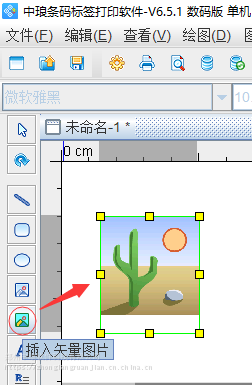
雙擊矢量圖片,在圖形屬性-數據源中,點擊“修改”按鈕,手動輸入,“瀏覽”選擇要插入的圖片,點擊編輯-打開(注意在軟件中插入矢量圖時只有一個PDF格式),確定。
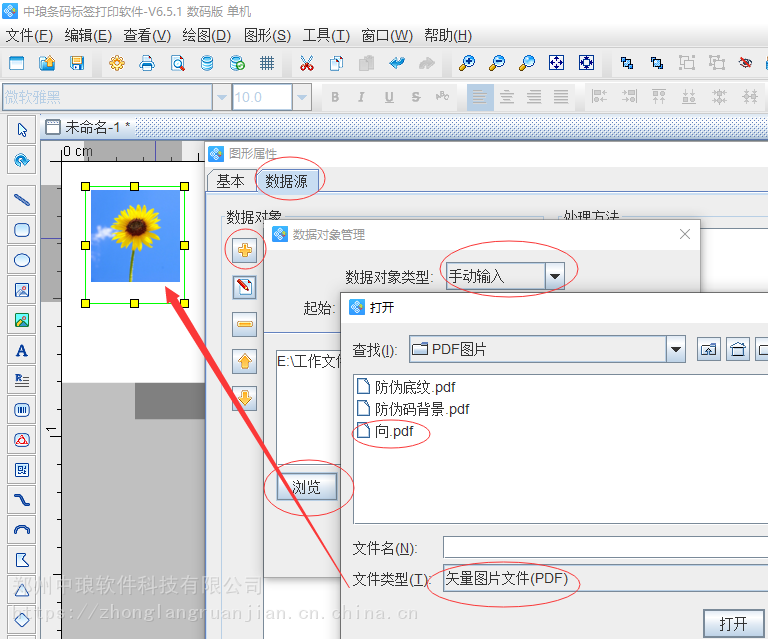
以上就是在條碼標簽打印軟件中導入位圖圖片和矢量圖片的具體操作步驟了,是不是很簡單呢。我們在插入圖片時軟件還支持插入流水號的圖片,大大減少了工作量,提高了我們的工作效率。


